I denne vejledning vil jeg vise dig, hvordan du integrerer flere Smart Delays i en Flow. Smart Delays er nyttige til at give tid mellem forskellige beskeder i din Marketing-workflow. Dette kan hjælpe med at forhindre, at dine modtagere bliver overvældet af information og bedre kan fordøje hvert trin. Lad os komme i gang!
Vigtigste resultater
- Smart Delays giver mulighed for at indsætte pauser mellem forskellige kommunikationstrin.
- Du kan integrere flere Smart Delays i en enkelt Flow.
- Justering af tidsintervallet mellem beskederne kan forbedre brugeroplevelsen.
Trin-for-trin vejledning
1. Adgang til automatisering
Først skal du gå til din automatiseringsplatform. Log ind på din konto og naviger til afsnittet "Automatisering". Her kan du administrere dine eksisterende flows og oprette nye.

2. Oprettelse af en ny Flow
Gå til mappen, hvor du gemmer dine flows. Normalt er dette mappen "Kurs Flows". Klik derefter i øverste højre hjørne for at oprette et nyt flow. Dette gøres normalt ved at klikke på knappen "+ Nyt Flow".
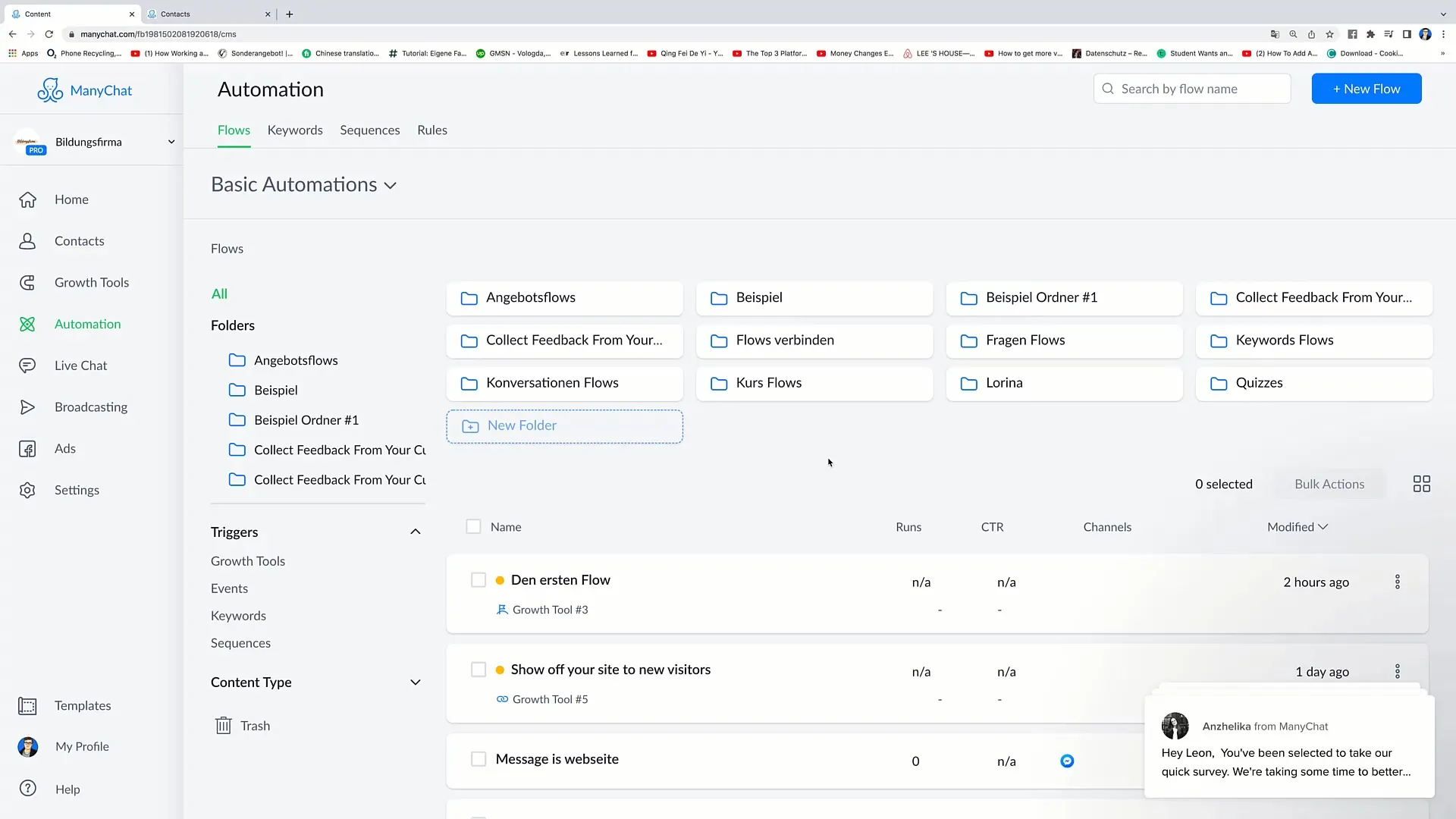
3. Navngiv Flow'en
Du bliver bedt om at indtaste et navn til din nye Flow. Navngiv dette flow f.eks. "Flow Nummer 3". Klik på "Start from scratch" og derefter på "Rename" for at gemme ændringen.
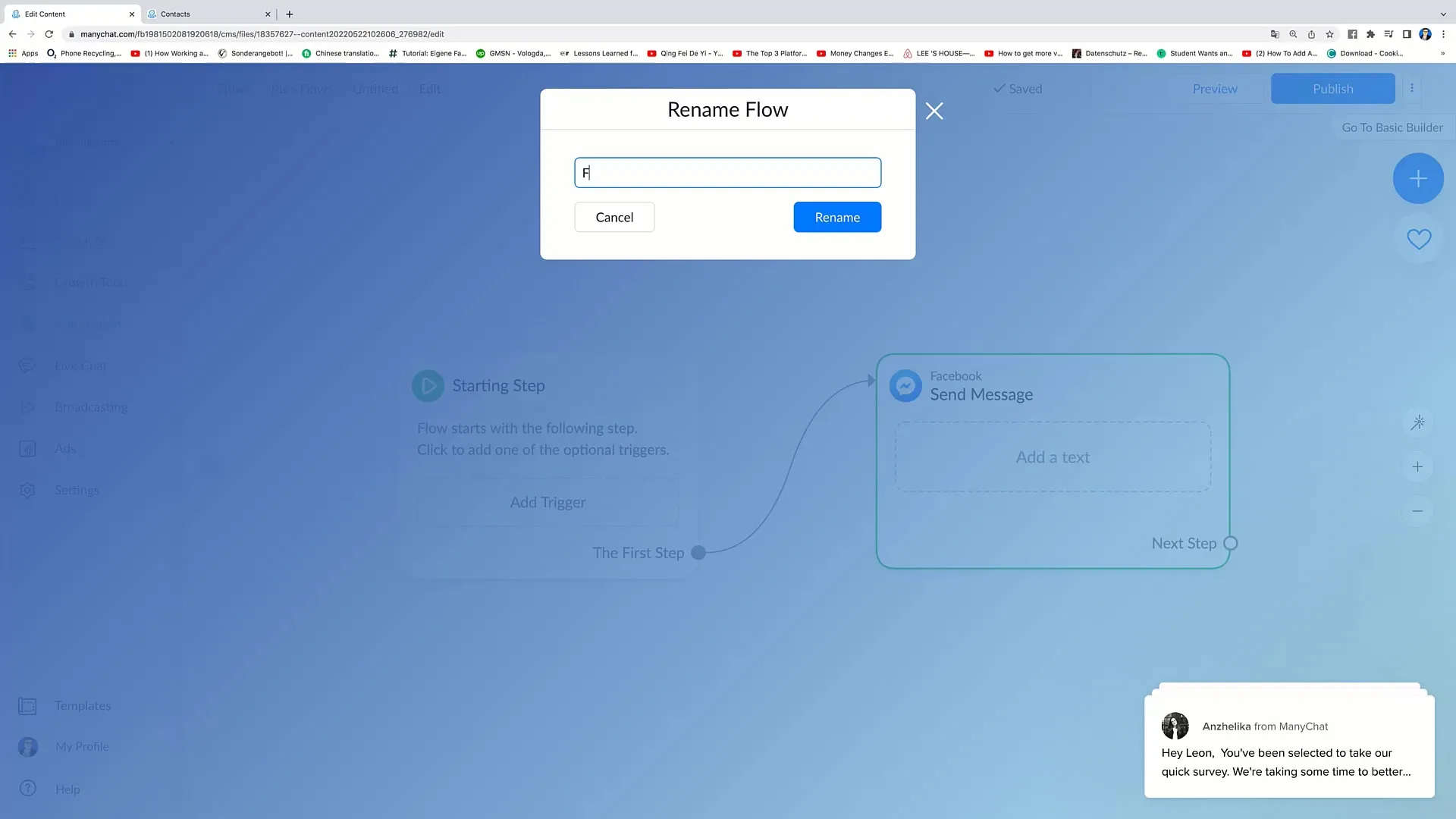
4. Tilføjelse af Starttrinet
Nu skal du tilføje starttrinet til din Flow. Klik på "Tilføj Trigger" og vælg "Landing Page"-optionen. Denne indstilling sikrer, at brugere, der tilmelder sig din Landing Page, modtager de ønskede beskeder.
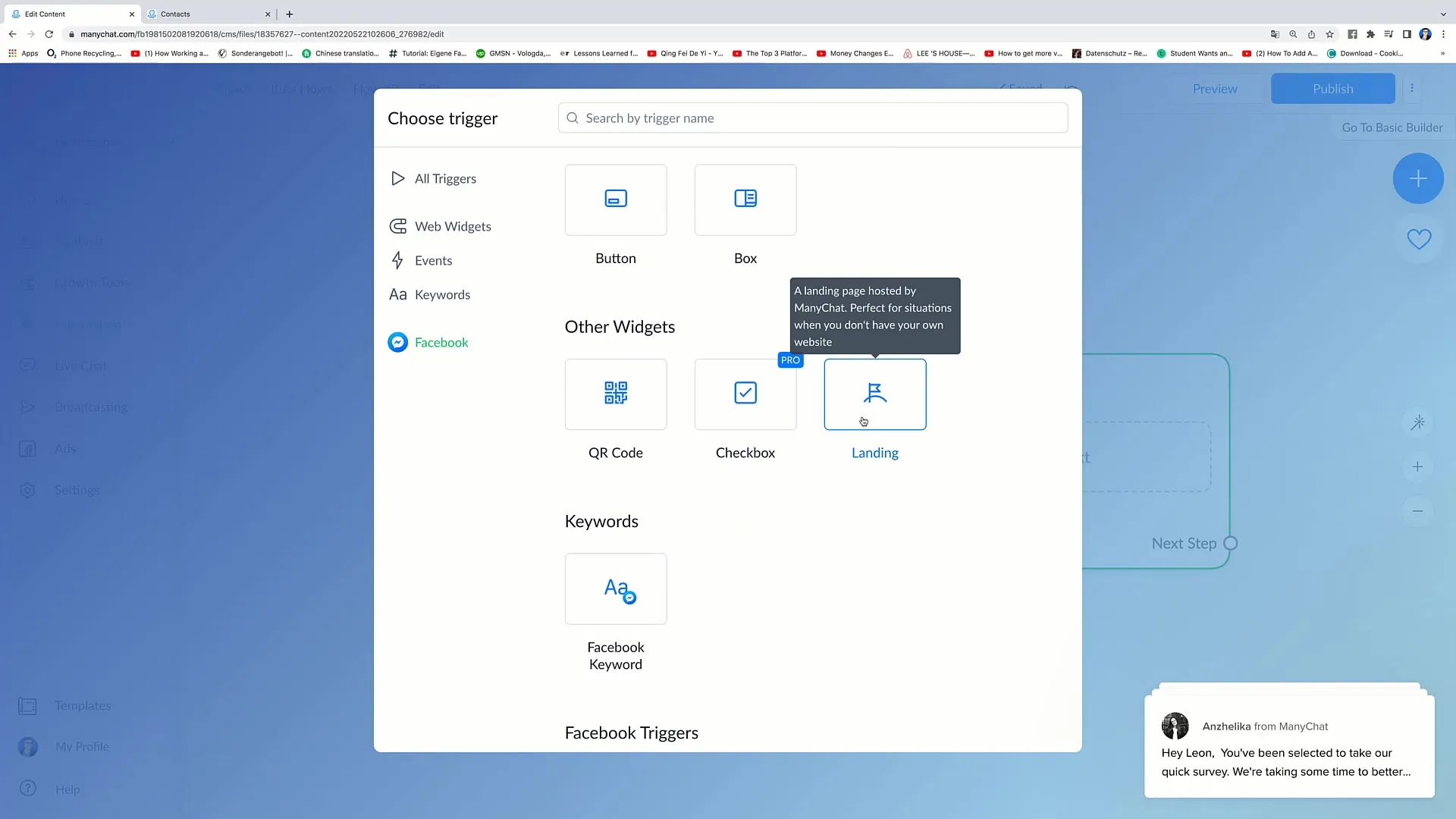
5. Tilføjelse af første Smart Delay
Efter oprettelse af starttrinet vil du måske forsinke en første besked. Klik på plusknappen for at tilføje en Smart Delay. Dette tilføjer en pause mellem dit første trin og den næste besked.
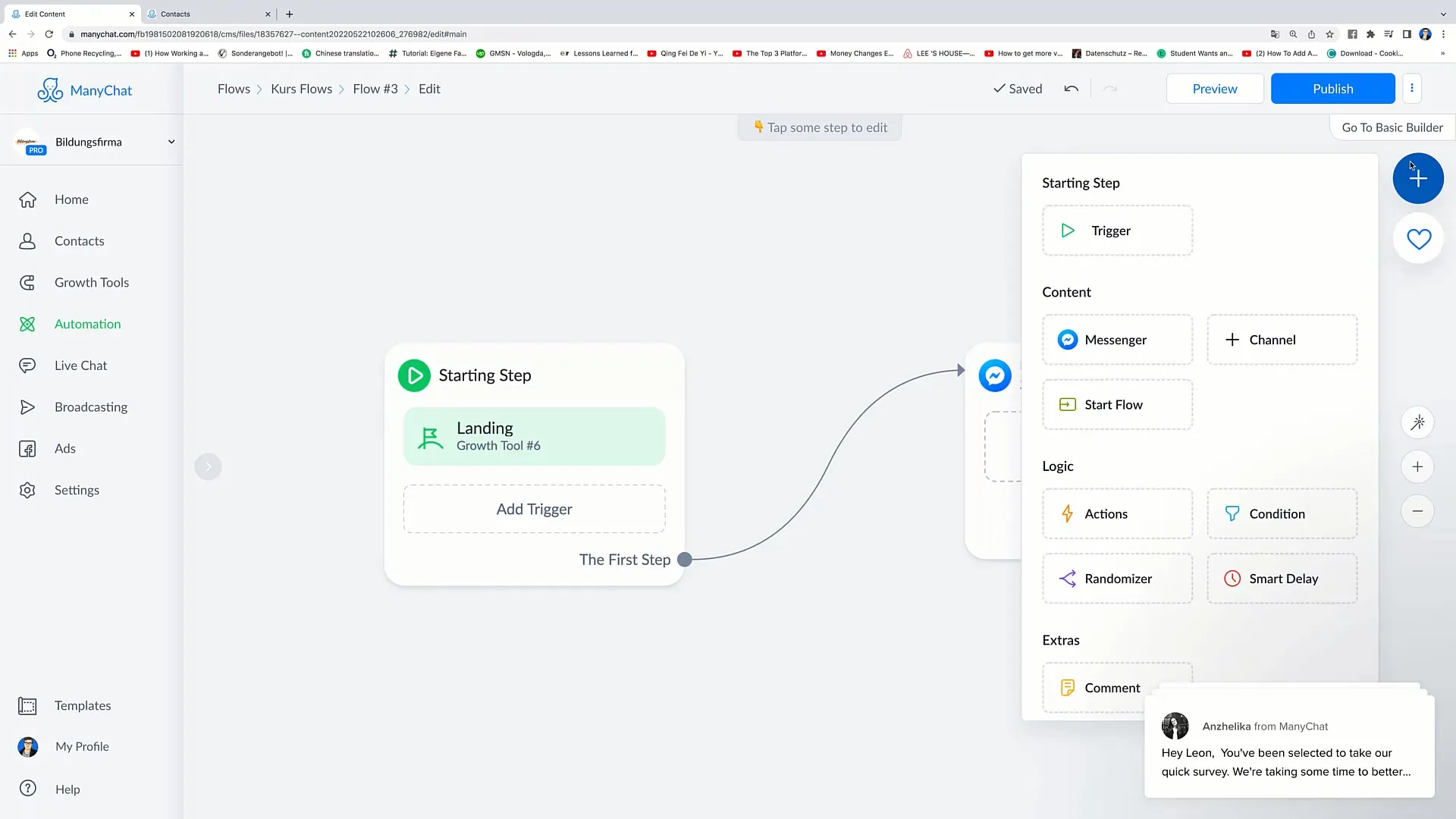
6. Indstil tidsintervallet
Du har mulighed for at justere tidsintervallet for Smart Delay. Hvis du vil have den første besked sendt efter en dag, kan du indstille dette. Alternativt kan du også vælge en kortere periode, f.eks. 2 timer.
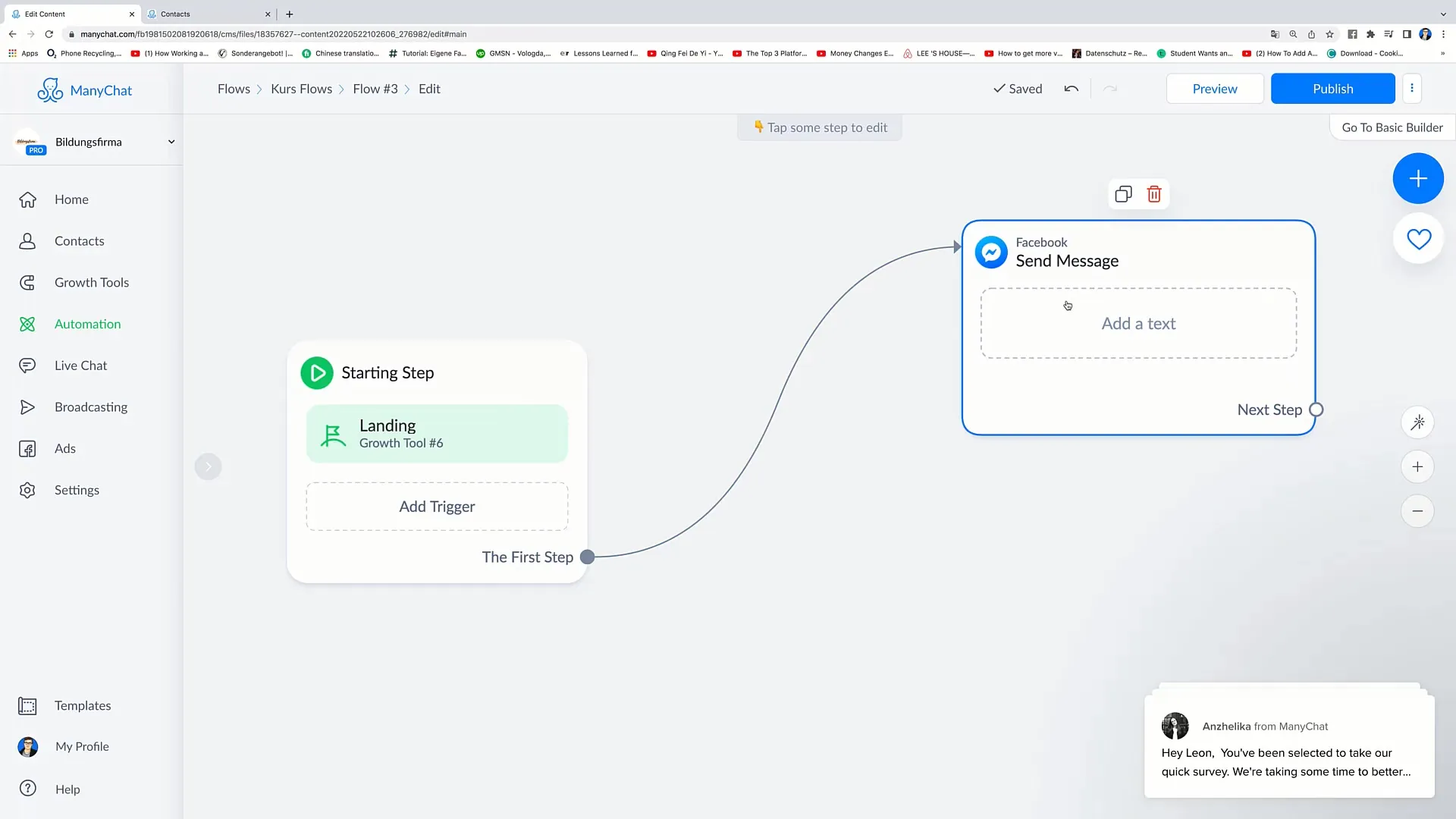
7. Oprettelse af første besked
Nu er det tid til at oprette beskeden, der skal sendes efter Smart Delay. Den første besked kan f.eks. begynde således: "Hej [Name], tak fordi du har valgt vores nyhedsbrev."
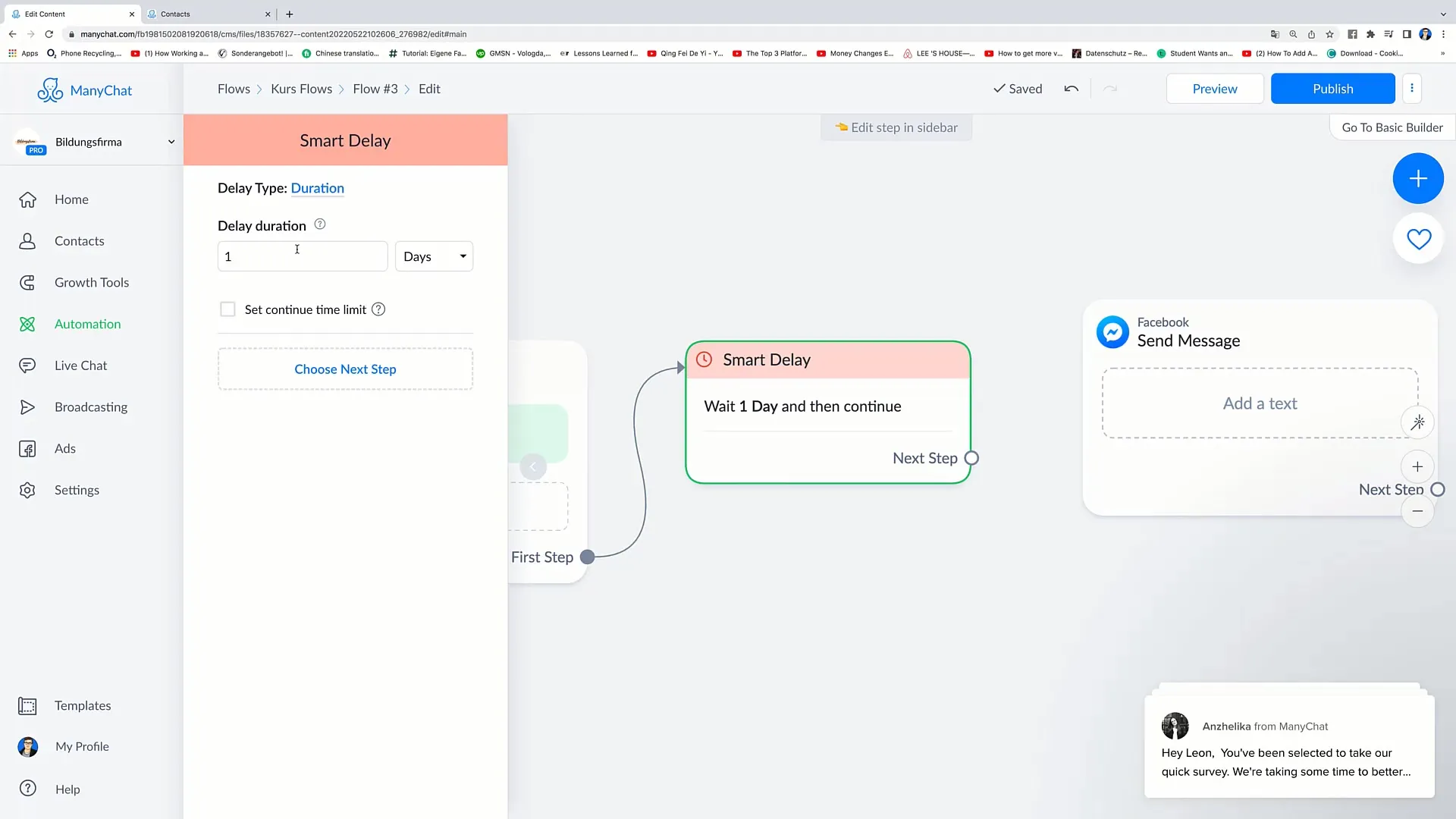
8. Tilføjelse af anden Smart Delay
Næste skridt er at tilføje den anden Smart Delay. Gå igen til "Næste trin" og vælg igen "Smart Delay". Indstil denne gang tidsintervallet til en dag for at sikre, at den næste besked sendes næste dag.
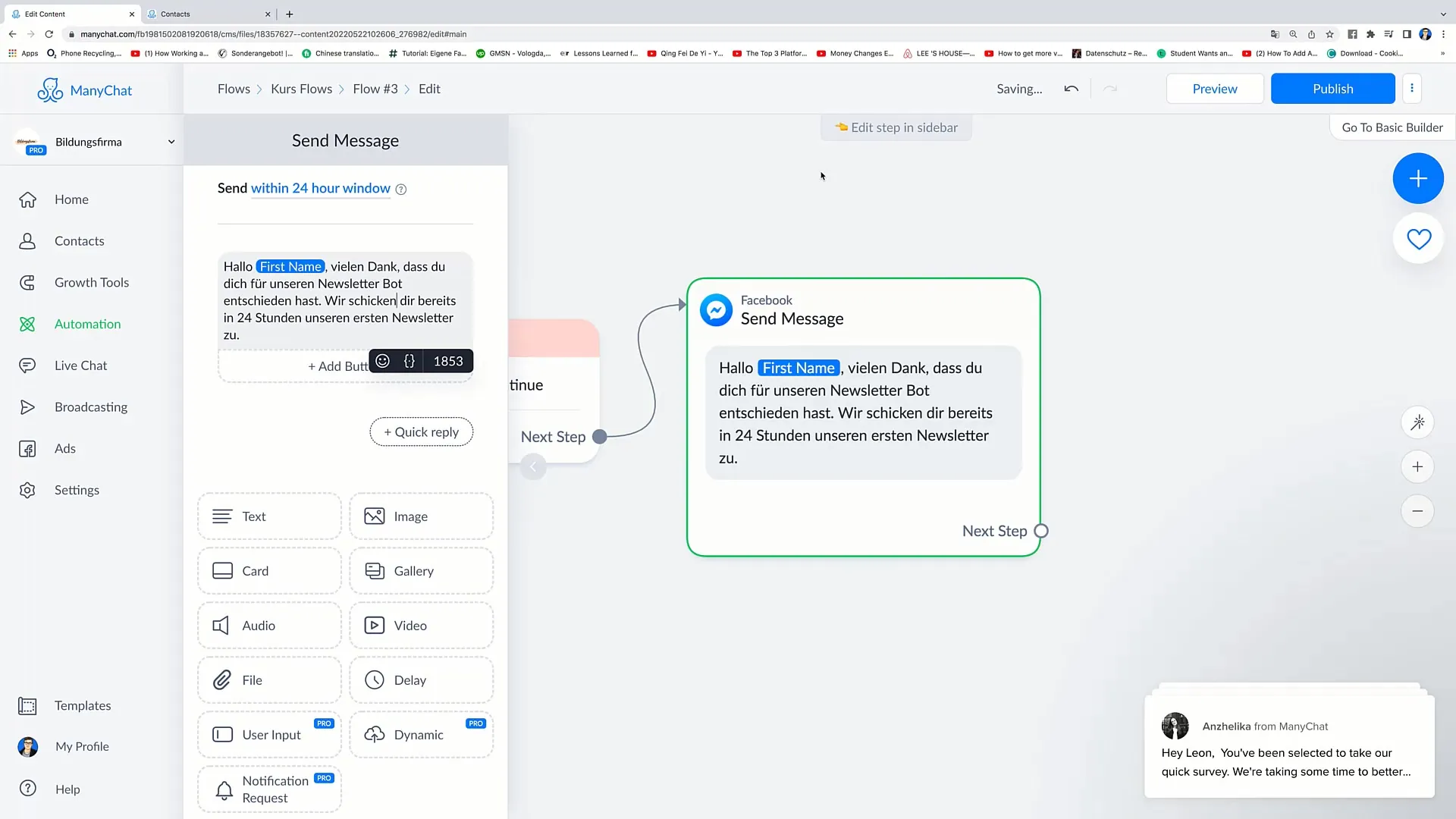
9. Oprettelse af nyhedsbrevsbesked
I dette trin kan du designe indholdet til det første nyhedsbrev. Du kan navngive emnet og tilføje teksten, som du ønsker at sende til brugerne.
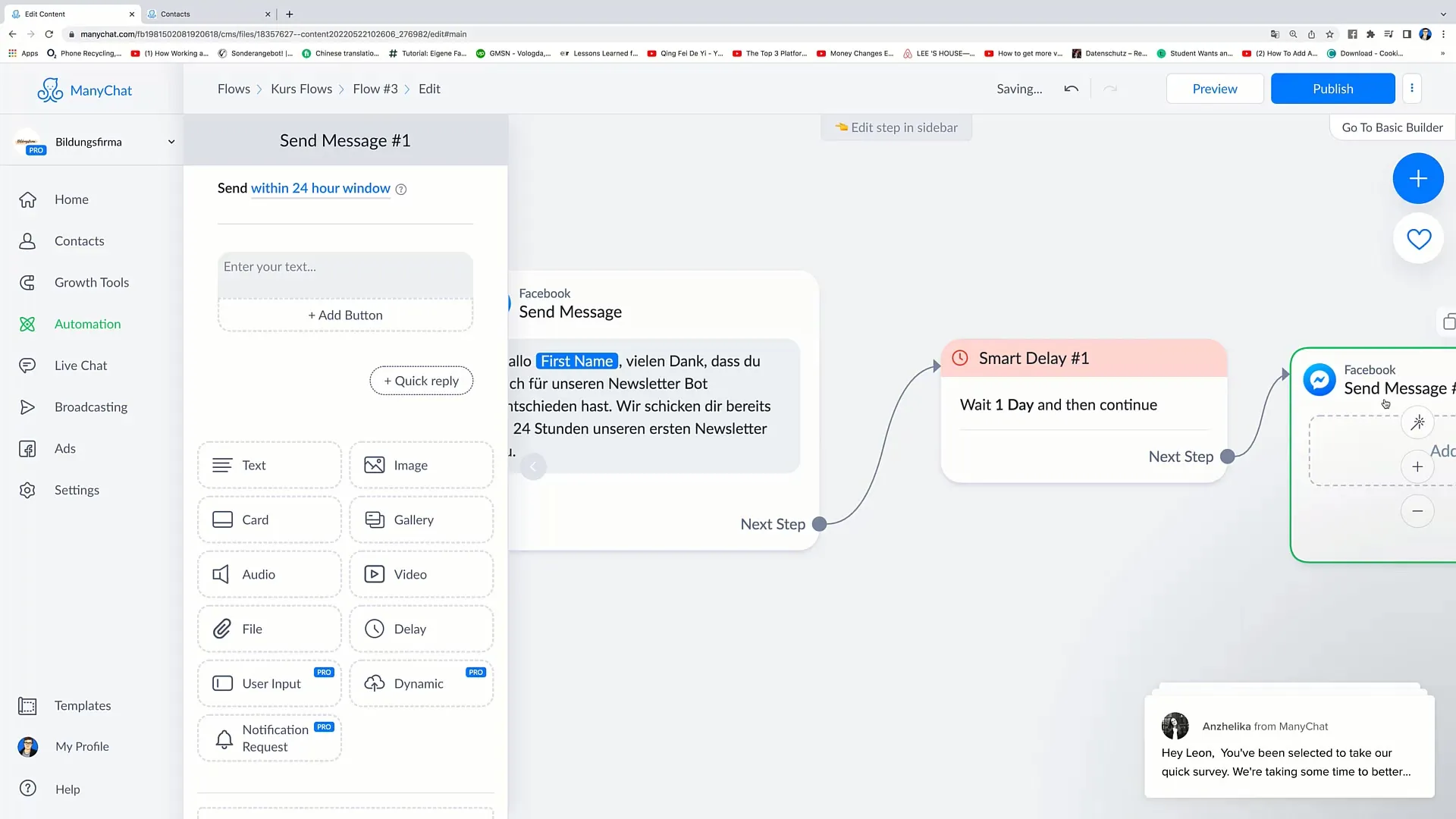
Tilføj flere Smart Delays
Hvis du vil, kan du tilføje flere Smart Delays. For eksempel kan du sende den næste besked efter syv dage. Dette ville være den anden ugentlige nyhedsbrevbesked.

Opret nyhedsbrevbesked 2
Opret indholdet til det andet nyhedsbrev og tilføj det i det relevante felt. Sørg for, at emnerne og indholdet er relevante og tiltalende for modtagerne.
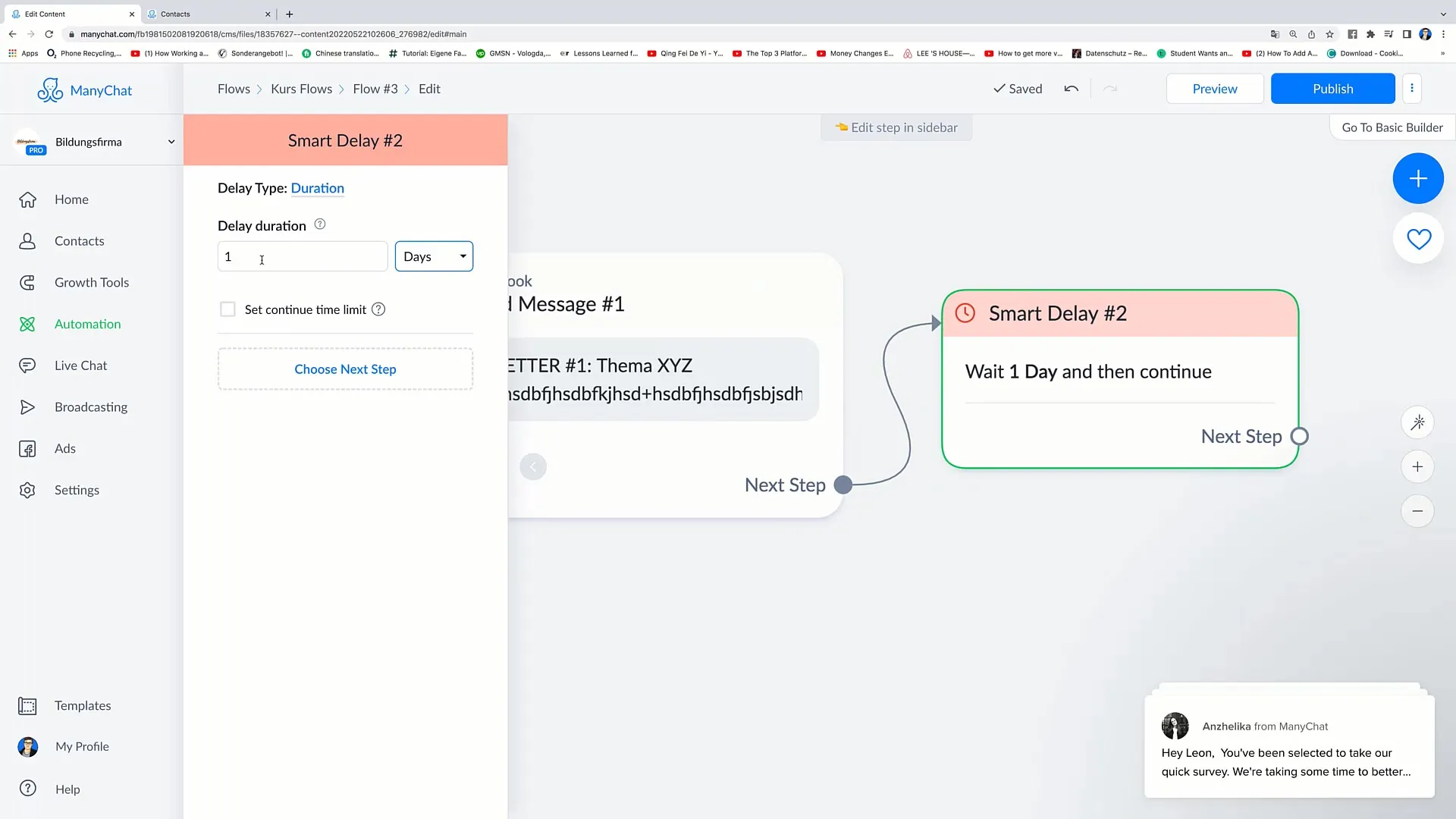
Automatisk afsendelse af de næste beskeder
For at oprette en automatiseret beskedsekvens tilføjer du igen Smart Delays efter hvert nyhedsbrev. På denne måde kan du kontinuerligt sende en ny besked hver syvende dag. Dette giver dine læsere mulighed for at bearbejde informationerne.
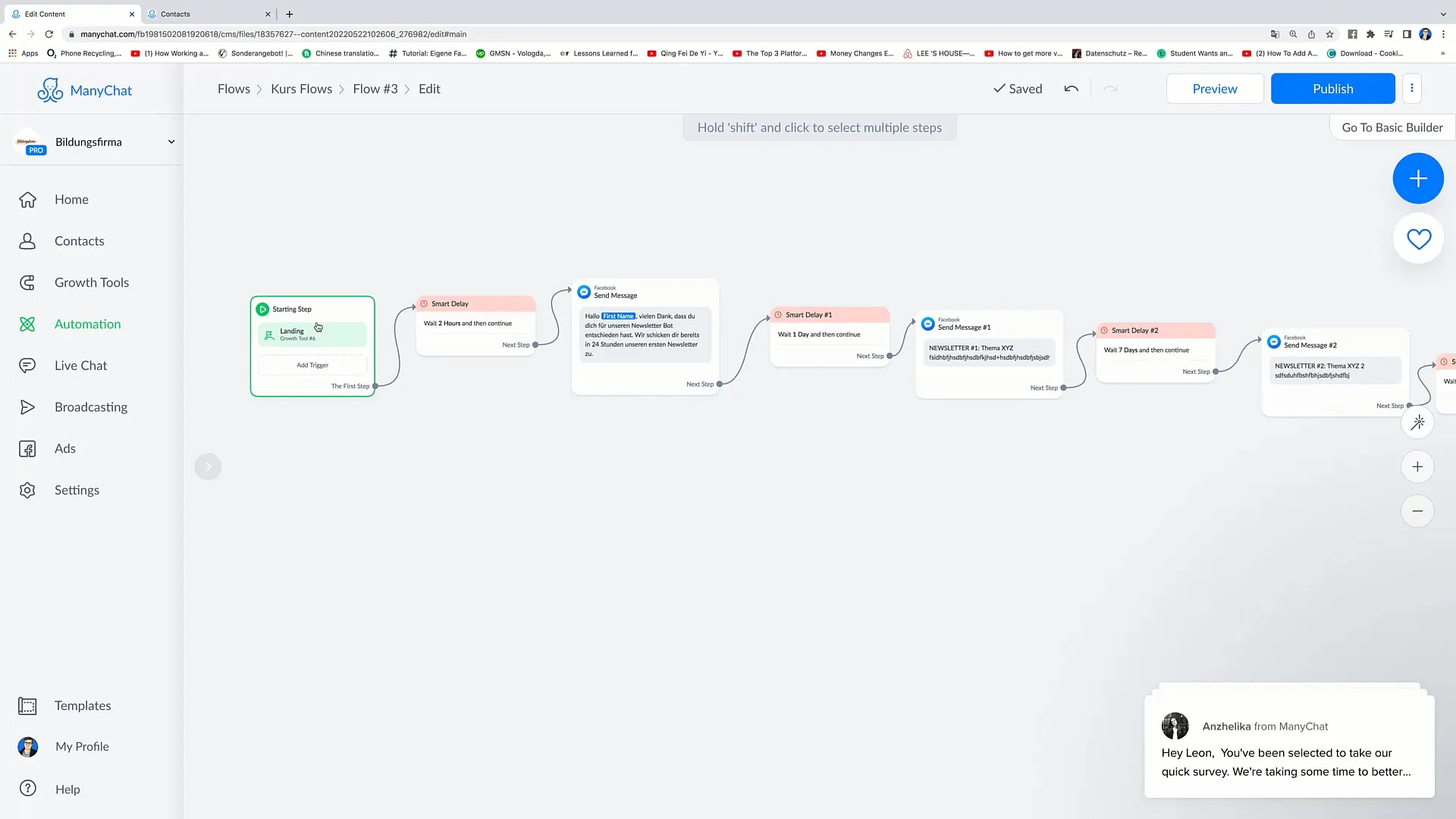
Opsamling
I denne vejledning har du lært, hvordan du integrerer flere Smart Delays i et flow. Ved at indsætte tidsintervaller mellem dine beskeder kan du forbedre brugeroplevelsen og sikre, at dit indhold bliver bedre modtaget.


